ホルター自動連続血圧計FB-250のインターフェイスソフトを Windows 7、Windows 8、Windows 8.1、Windows 10で動かしてみる HOME > 自動連続血圧計_ドライバ説明 [当院トップ] 記載日:平成28年6月20日 ※これは現行機種(平成28年時点)のフクダ電子製の24時間自動連続血圧計です。 こちらは、最新Windows OSに対応するデバイスドライバが同梱しています。 前機種のFB-250も使いやすく、ソフトもマニュアル見なくても使えるほど簡単です。 このシリーズはいい器械と思います(ちょっとコマーシャル気味ですが、、)。  さて、本題 [要約]旧機種自動血圧計 FB-250 のWin7以上のドライバがメーカーサイドにありません。 そこで自力で作成したのでアナウンスします。 Windows 7 64ビット、Windows 10 64ビットでの作動を確認しています。 [詳細] 当院では、循環器専門医療機関として24時間ホルター自動連続血圧計として フクダ電子製(日本精密測機器製)のFB-250を使用しています。 購入時には、インターフェースユニット:IF-250が同梱(USB端子)、 パソコンとの接続ソフトとしてBH-250 Ver.2.03(Windows 98SE、Me、Xp、Vista対応)のCD-ROM付きでした。 FB-250を受診者に装着、翌日にはずしたFB-250をUSBで接続しているIF-250に接続、 データをパソコンに転送して血圧データの保存・グラフ化・印刷ができます。便利です。 しかし、Windows XpのMicrosoftサポートもなくなり、当院でWindows 7とWindows 10パソコンに 接続しようとして困ったことが起こりました。 接続ソフトがWindows 7以上に対応していないために、パソコンとFB-250間のデータ転送ができないのです。 無理やりインストールしても、デバイスドライバがWindows 7に組み込めません。 ソフト自体は既存の血圧データを読み込みグラフ化などできるので、デバイスドライバさえ組み込めれば完動するのに、、、! そこで、平成28年6月に、フクダ電子本社HPの”お問い合わせ”に相談メールしたものの、 「Windows 7以降のデバイスドライバはサポートしていない。実績もない。後継機種(BF-270)はあり」とのご回答。 翌日には、当地区ご担当者が訪問になり、いろいろと親身になってお話してくれましたが、やはり解決方法なし、とのこと。 ・・・お手数かけました フクダ電子本社およびフクダ電子のご担当の方、ありがとう!!わざわざのご回答を感謝してます。 そこで自力で考えてみました。 1)Xpモードを使用する Windows 7以降は、Windows 7が動かないソフトを動かすための”Xpモード”がありますね。 MicrosoftのHPから、”Xpモード”をダウンロードして、引き続き Virtual PCをダウンロード。 これで、FB-250が使えるはずです。 http://windows.microsoft.com/ja-jp/windows7/install-and-use-windows-xp-mode-in-windows-7 Virtual Xpなので、まどろっこしいけどデバイスドライバはXpのが使えますね。 2)Windows7用のデバイスドライバを開発する 本題です。 血圧計との数値データをやりとりするだけなので、ドライバとしては大したことはしていない。 WindowsXpとWindows7は、内部は大幅には変わっていない。 おまけにCDーROMのinfファイルを直接Notepadで見ると、非常にシンプルなソース ・・・ということは、Xpドライバの「infファイル」を書き換えてWin7に読み込ませることができるのでは!!! ネットで情報を得て、 [Version]の Signature="$WINDOWS NT$"を"$Chicago$"に変更・・・Win 7以降もOKとなるはず [Manufacturer]に、NTamd64を追加・・・64ビットWin7(以降)対応となる [USBSER.Install.NT]などを[USBSER.Install.NTamd64]に全部変更 ・・・知識不足でよく理解できないところもあるけれど、、、。 ・・・これを手動でWin7に読み込ませると、きちんと血圧データの読み込み可能、画面上にグラフ化可能となりました。 やったーー!!あと10年は24時間血圧計FB-250が使えます。 著作権法違反かな?関係者の方、ご連絡ください。このHPは気持ちよくすみやかに削除します。 *ソース見ると、複数の会社がinfファイル作成に関与していますね。全員から叱られるとへこみます。 感激した個人の方は、当院のFAXに”お喜びの声”をご投稿ください。なんかホッとした気持ちになります。 当院FAX番号は、電話番号に+1した番号です。 ===[[ご注意]]=================================== あくまもで個人の趣味で作成したものです。これを用いてのトラブルに一切責任は負えません。 ご使用時には、完全な自己責任でお願いします。 サポートも(基本的に)ないことを宣言します。 =========================================== 以下にソースをベタ貼りします。まるごとコピーしてNotePadやワープロに貼り付け、 ”Com2Win7.inf”などのファイル名で保存してください。 infファイルにする(拡張子をinf)で保存しておきます。 ;****************************************************************************** ;* SANYO USB COM Port INF file for Window 2000/XP/Vista/7- * ;* com2Win7.inf USB CDC device inf file * ;****************************************************************************** ;* Base: UsbCommW2kStd INF file * ;* Revision History: * ;* Date Ver. Who What * ;* ----------+---------+-----------+----------------------------------------- * ;* 2002/10/16 1.0.0.0 Y.Suzuki Initial revision * ;* 2007/04/25 2.0.0.0 M.Matsudo Windows Vista support * ;* 2016/06/11 1.0.0.0 T.Kimura Windows 7ー support * ;****************************************************************************** [Version] Signature="$Chicago$" Class=Ports ClassGuid={4D36E978-E325-11CE-BFC1-08002BE10318} Provider=%Mfg% DriverVer=11/06/2016,1.00.00.0000 [Manufacturer] %Mfg% = Insight,NTamd64 [Insight.NTamd64] %Device%=USBSER.Install, USB\VID_1247&PID_00FA ; Install class "Ports" ;---------------------------------------------------------- [ClassInstall] AddReg=PortsClass.AddReg [PortsClass.AddReg] HKR,,,,%PortsClaOssName% [ClassInstall32.NT] AddReg=PortsClass.NT.AddReg [PortsClass.NT.AddReg] HKR,,,,%PortsClassName% HKR,,Icon,,"-23" HKR,,Installer32,,"MsPorts.Dll,PortsClassInstaller" [USBSER.Install.NTamd64] include=mdmcpq.inf CopyFiles=FakeModemCopyFileSection AddReg=ComPort.AddReg.NTamd64 [ComPort.AddReg.NTamd64] HKR,,EnumPropPages32,,"MsPorts.dll,SerialPortPropPageProvider" [USBSER.Install.NTamd64.Services] include=mdmcpq.inf AddService=usbser, 0x00000002, LowerFilter_Service_Inst ;;;;;;;;;;;;;;;;;;;;;;;;;;;;;;;;;;;;;;;; ; Strings [Strings] Mfg="JAPAN PRECISION INSTRUMENTS INC." Device="IF-250" PortsClassName="IF-250" ・・・ここまです。 =========================================== 具体的なWinsows7〜Windows10でのインストール方法です。 ○まずは、CD-ROMのSetup.exeを使用してインストールします。 ドライバはキチンと設定できませんが、このままでOKです。 途中、”もっと新しいバージョンのDLLがパソコン内にあります。CD-ROMのものと入れかえますか?”などの ニュアンスのメッセージが出ますが、パソコン内のほうが当然、新バージョンです。 パソコン内のものを優先するように設定してインストールします。 ○インターフェイスユニット:IF-250をUSB端子につなぎます。 ○Setupが終了時の状態です。 コントロールパネルから”デバイスとプリンタ”を選択すると、エラーになっているデバイスがあります。 それをマウスで選択−右クリック−プロパティで、このエラーになっているUSBのプロパティWindowが出ます。 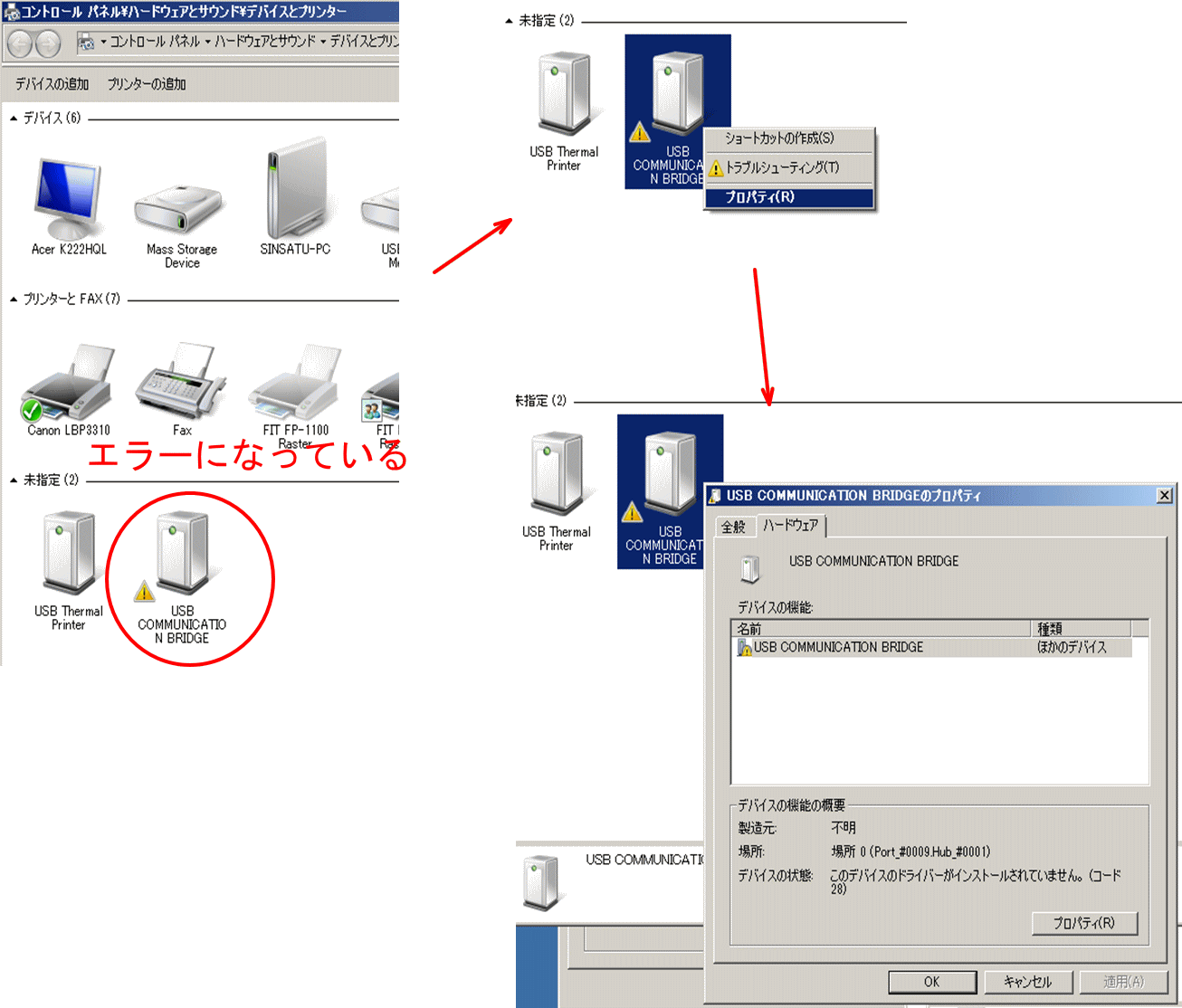 ○このUSBのプロパティのハードウェア−プロパティ(R)をクリック プロパティWindowから[ドライバの更新]を選択 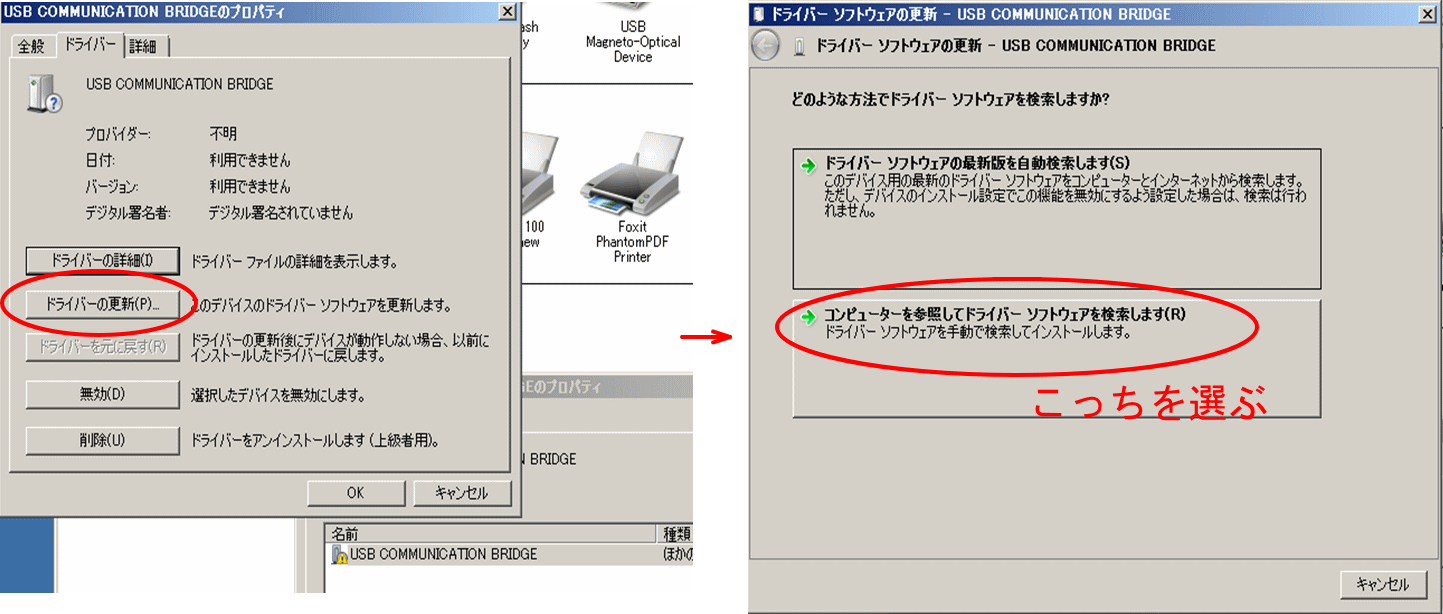 ○このUSBのプロパティのハードウェア−プロパティ(R)をクリック プロパティWindowから[ドライバの更新]を選択 警告が出ますが、無視して続行します。 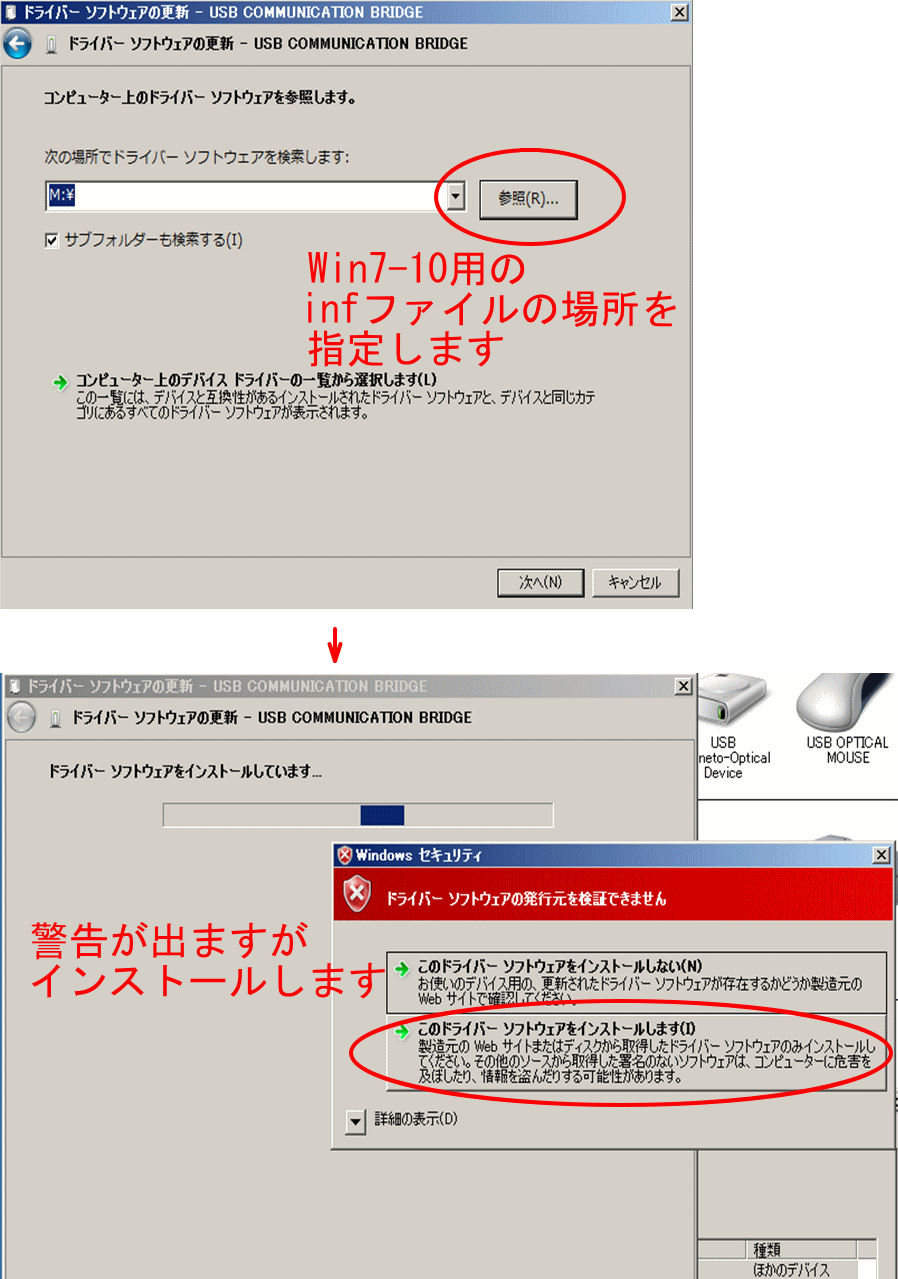 ○インストールが完了します。 [デバイスとドライバ]Windowで名称が期待通りに変わっており 右クリック−プロパティで正常に作動しているのがわかります。 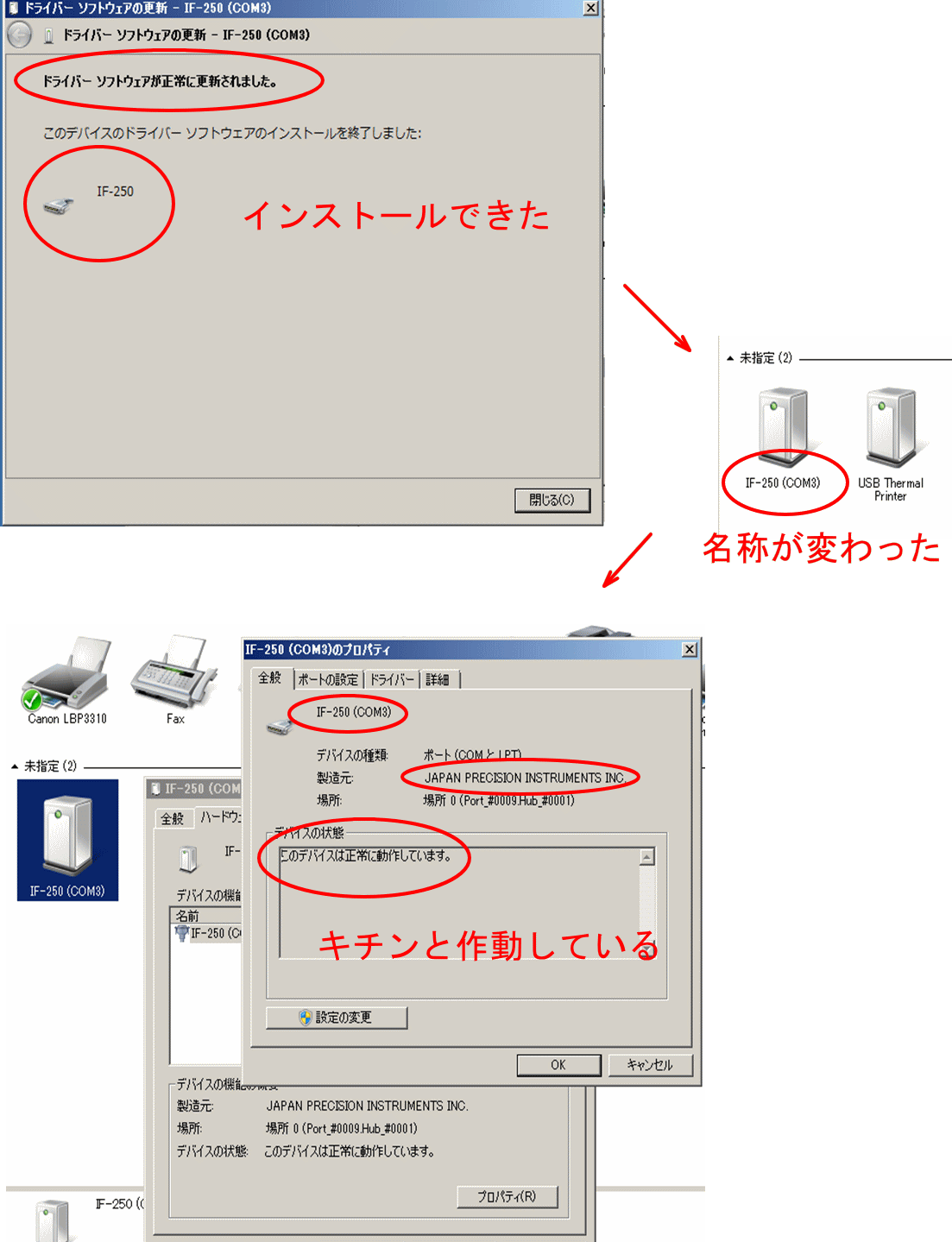 ○これで終了です。自動血圧計:FB-250を接続して作動するか試してみてください。 ※本来はWin10まで、メーカーさんにinfファイルを提供していただけるとありがたいですね。 |